Souhaites-tu valoriser tes images dans Photoshop et expérimenter avec des filtres créatifs ? La galerie de filtres te propose une multitude d'options pour transformer même de simples photos en œuvres d'art. En quelques clics, tu peux changer radicalement l'apparence de tes images, quel que soit leur qualité initiale. Explorons ensemble la galerie de filtres et découvrons les meilleurs filtres pour tes projets.
Principales conclusions La galerie de filtres dans Photoshop te permet d'extraire plus de tes images simples. Expérimente avec différents filtres et ajustements pour créer tes propres œuvres d'art. Chaque image nécessite des réglages individuels, donc n'hésite pas à être créatif et à essayer différentes combinaisons.
Guide étape par étape pour utiliser la galerie de filtres
Sélectionner et ouvrir l'image Tout d'abord, ouvre Photoshop et charge l'image que tu souhaites modifier. À titre d'exemple, une image prise avec un iPhone a été choisie. À première vue, elle semble correcte, mais en zoomant, tu remarqueras une qualité inférieure. Ce type d'image est idéal pour expérimenter avec la galerie de filtres.
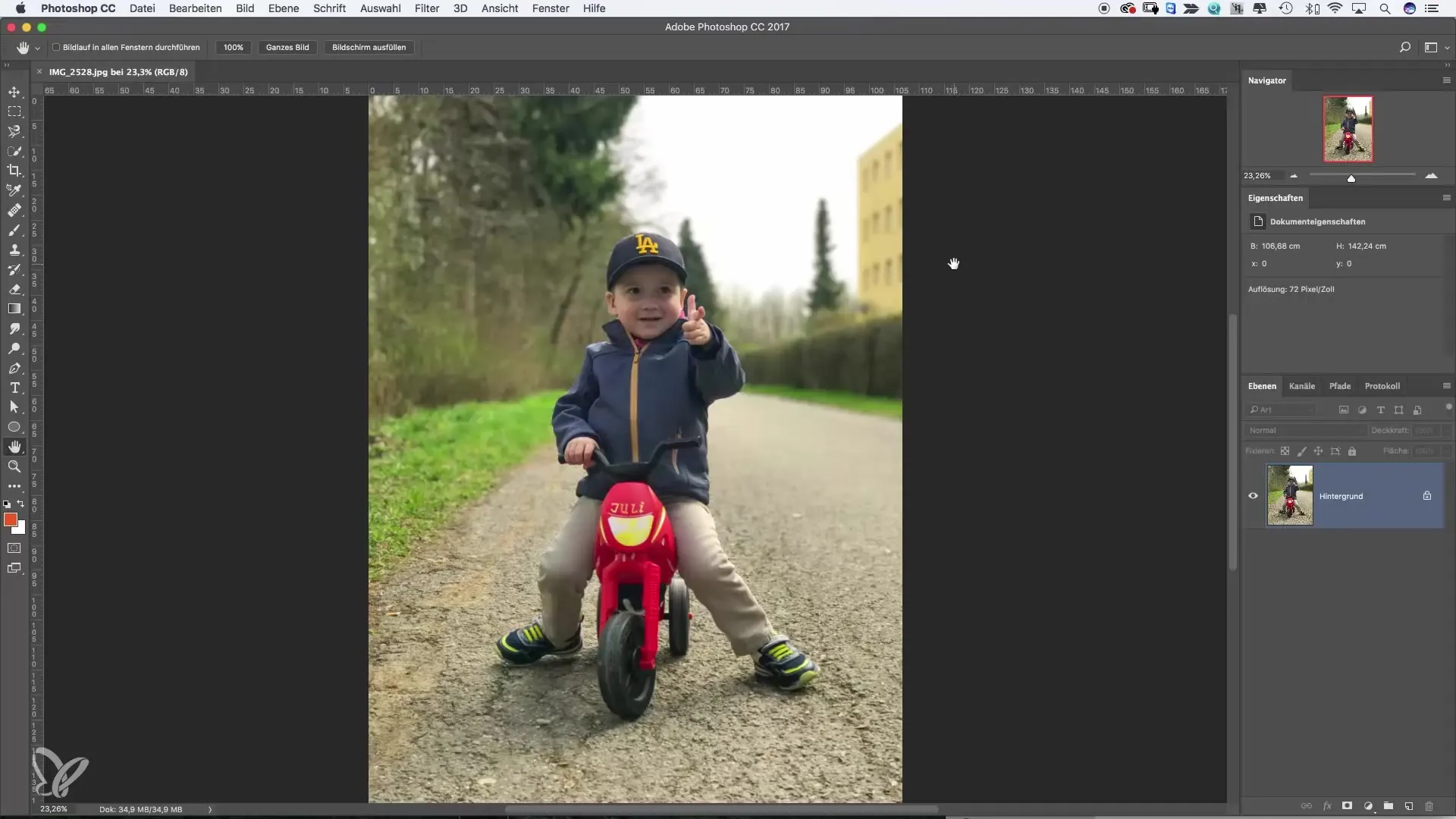
Accéder à la galerie de filtres Dans la barre de menu en haut, va au menu « Filtre » et choisis ensuite « Galerie de filtres ». Une nouvelle fenêtre de dialogue s'ouvre, elle peut sembler un peu déroutante au début, car l'image est fortement zoomée. Pour obtenir une meilleure vue d'ensemble, dézoome un peu jusqu'à ce que tu vois l'image entière.
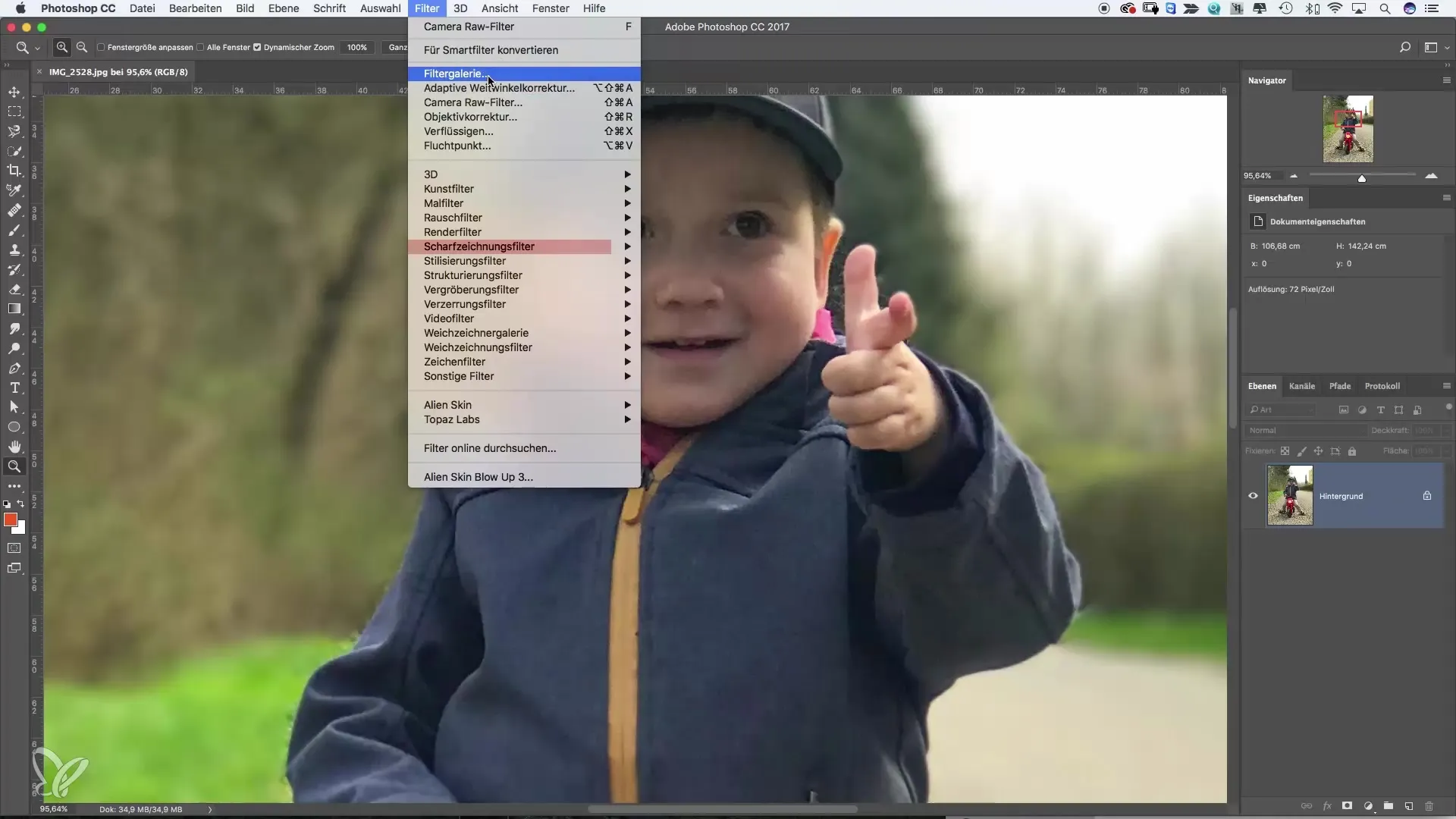
Premier filtre : filtre de dessin Commence avec les filtres de dessin en sélectionnant par exemple le « filtre tampon ». Ce filtre donne à ton image un look particulier qui masque la qualité de manière créative. Tu peux ajuster le lissage, les détails et la luminosité pour obtenir le meilleur résultat pour ton image. Expérimente avec les réglages pour voir quel effet tu peux obtenir.
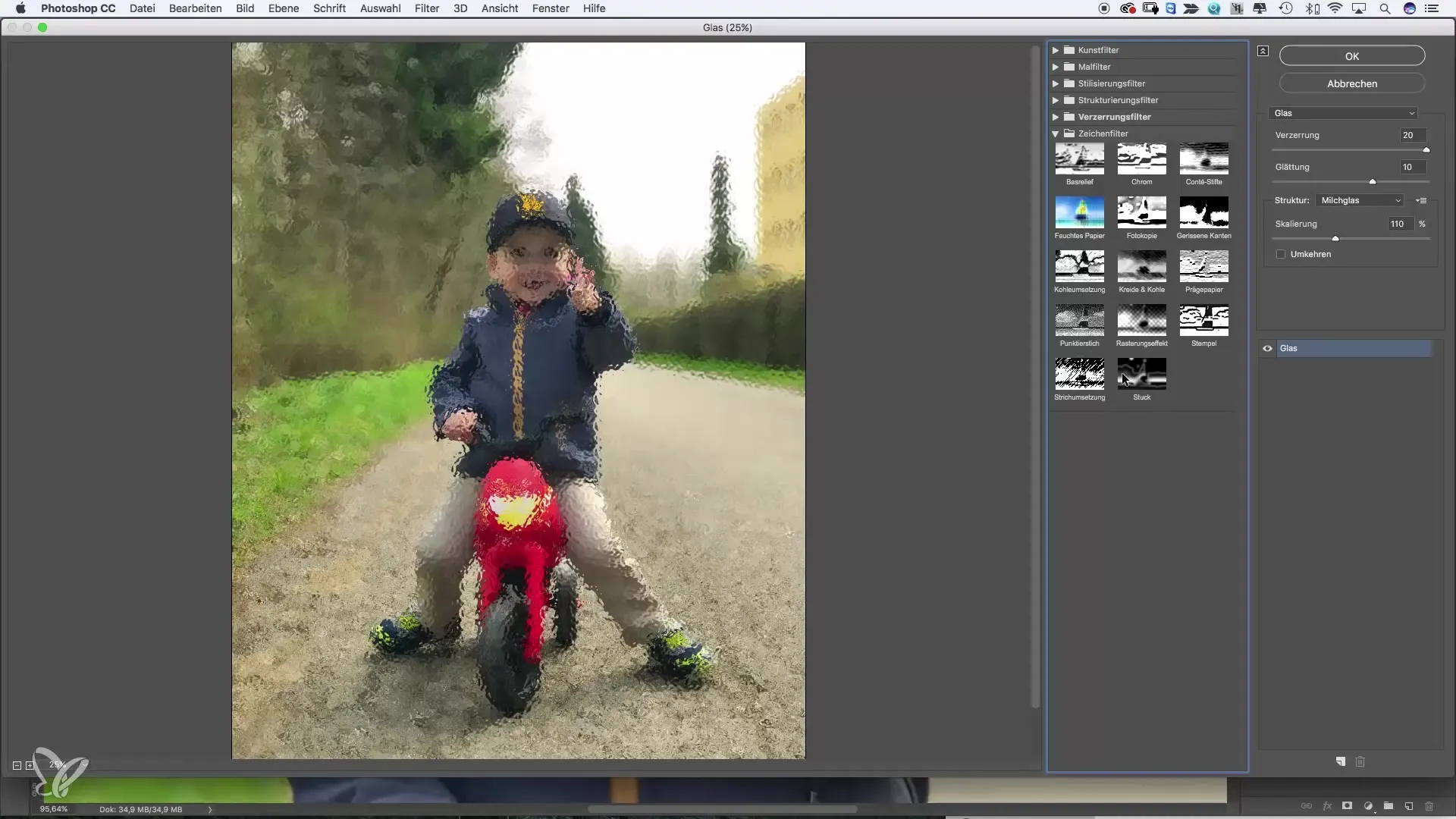
Filtres de distorsion Après avoir expérimenté avec les filtres de dessin, regarde les filtres de distorsion. Ils sont particulièrement utiles si tu souhaites obtenir un effet particulier, par exemple l'impression qu'une image est derrière une vitre. Là encore, tu peux ajuster les réglages pour obtenir le résultat souhaité.
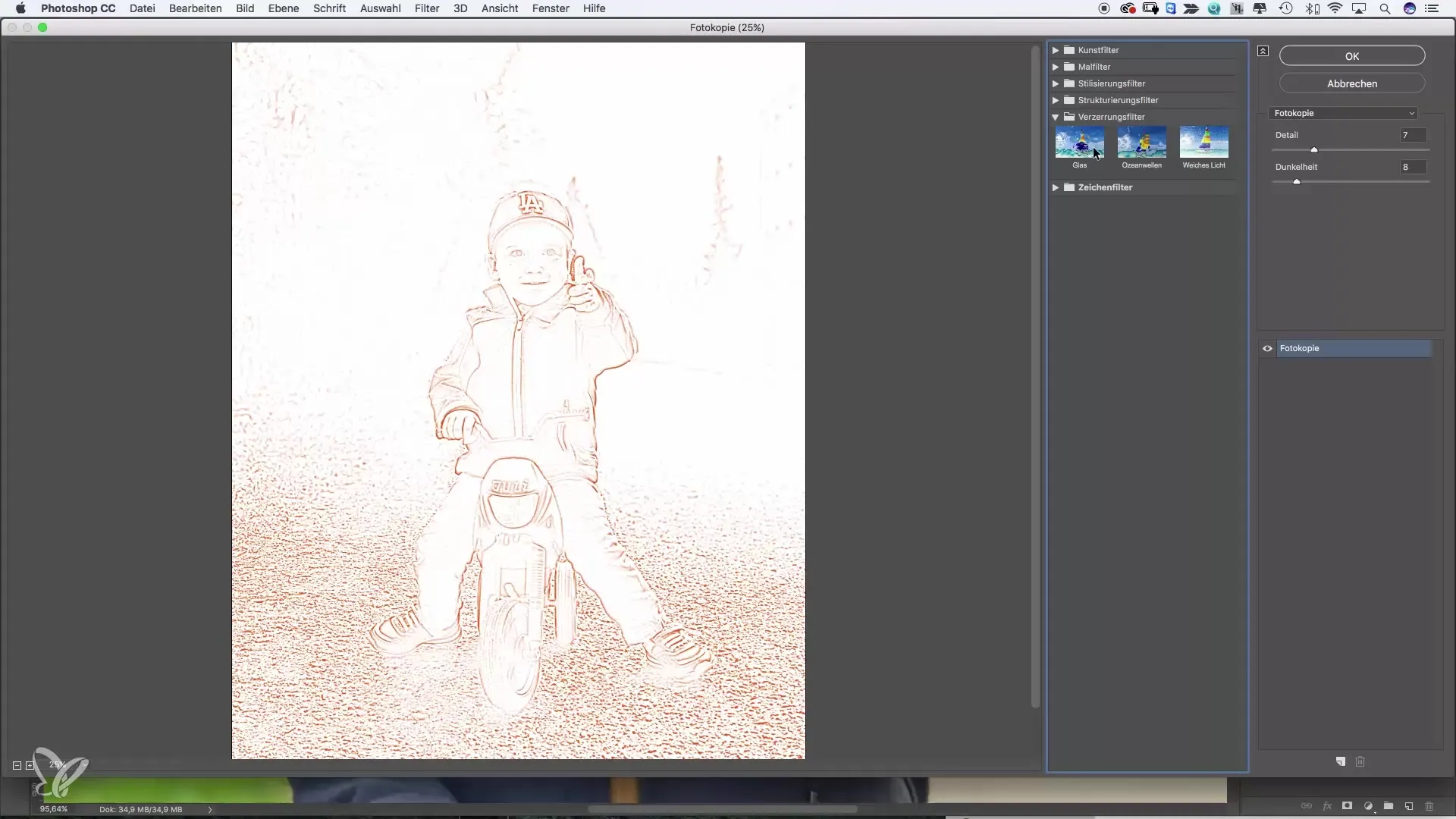
Filtres de structuration Poursuivons avec les filtres de structuration. Le filtre « Mosaïque en vitrail » est particulièrement intéressant, que tu peux ajuster en modifiant la largeur des joints et la taille des tesselles. Ce filtre peut donner à ton image une toute nouvelle dimension, la rendant plus abstraite et artistique. Veille à ce que les réglages correspondent à ton motif.
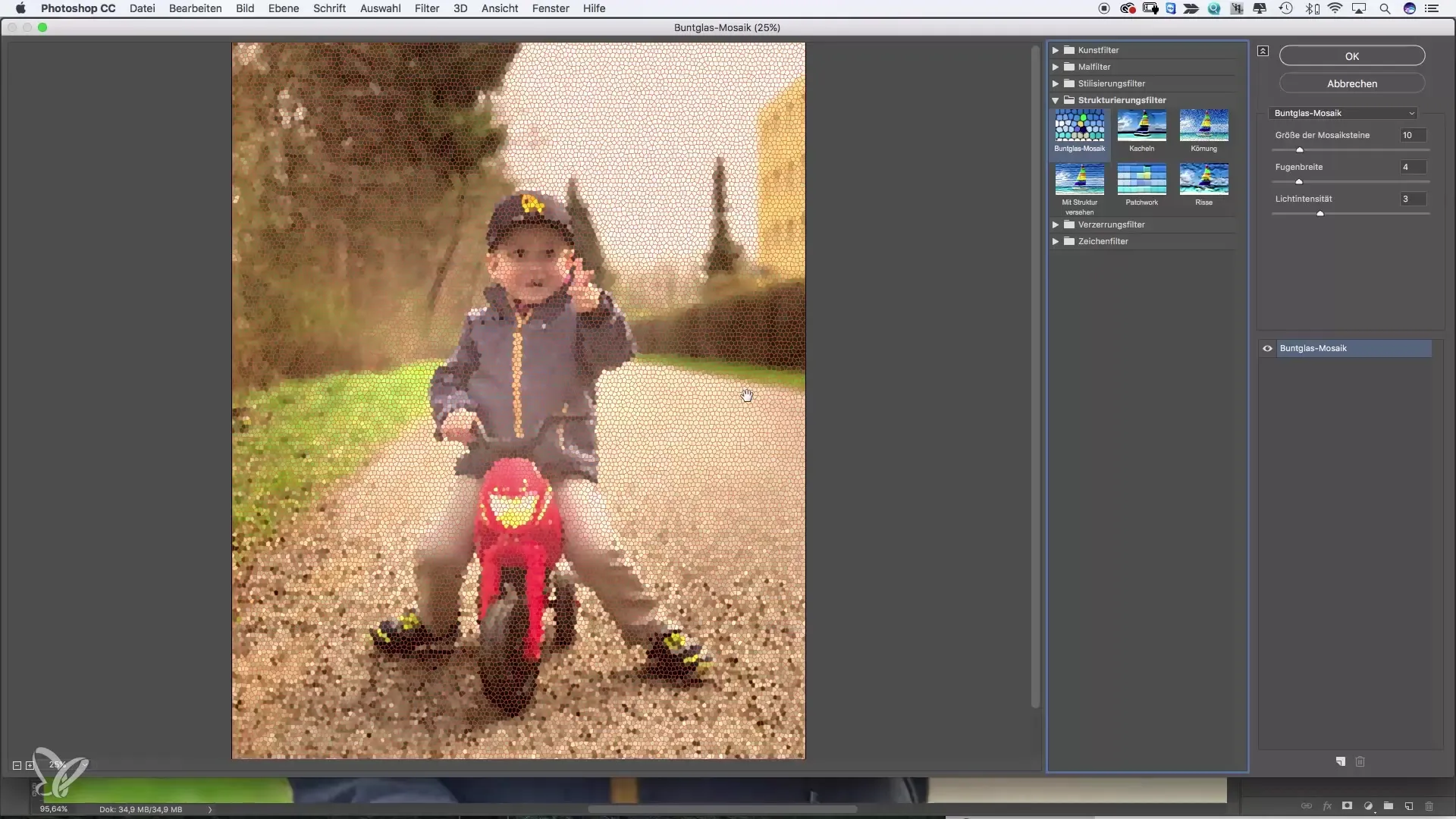
Filtres de peinture Les filtres de peinture sont particulièrement créatifs. Un exemple est le filtre « Spray », qui produit un effet de coup de pinceau artistique. Tu peux effectuer des ajustements tels que la longueur du coup et le rayon de pulvérisation pour obtenir différents effets artistiques. Joue avec jusqu'à ce que tu aimes l'effet.
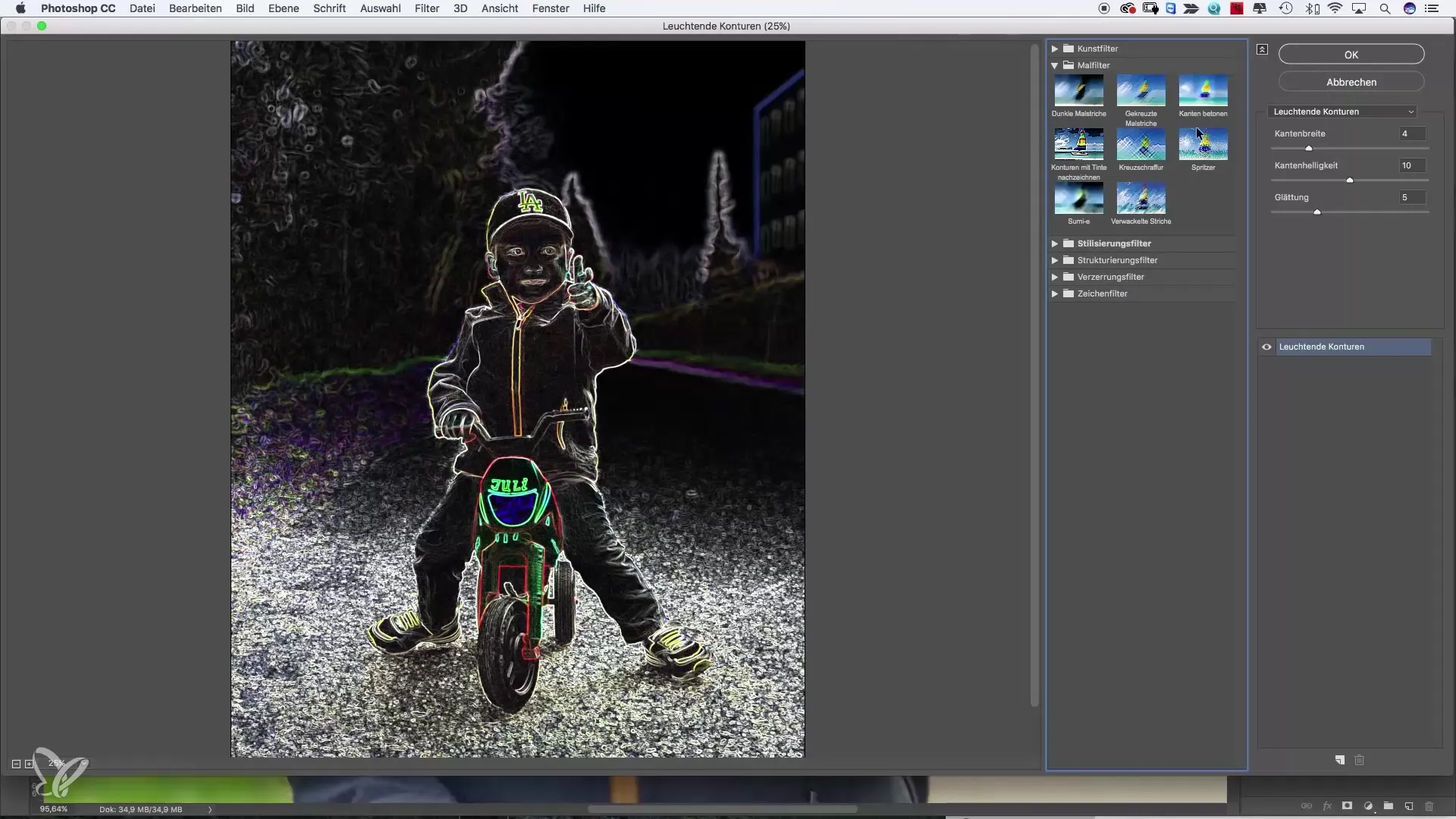
Effets de bande dessinée et de cartoon Un filtre particulièrement amusant est le look « Bande dessinée ». Avec ce filtre, tu peux donner à ton image un aspect amusant et cartoon. Attention à l'épaisseur des contours et à l'opacité pour obtenir le look désiré. Tu seras surpris de voir à quel point de simples images peuvent être efficaces lorsqu'elles sont transformées en bande dessinée.
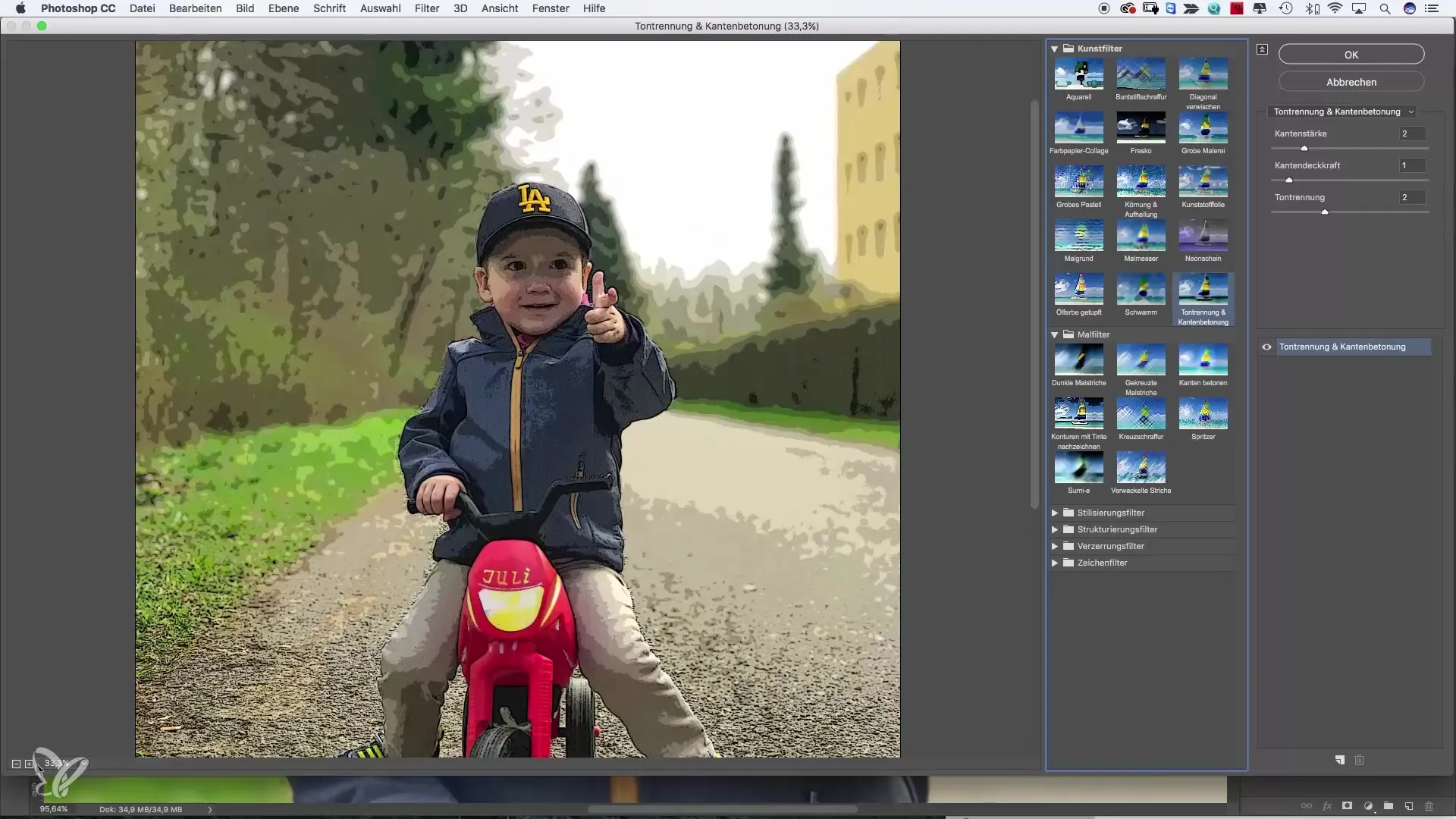
Clôture des expériences Après avoir joué avec différents filtres et réglages, examine les différents effets et choisis celui que tu préfères. Rappelle-toi qu'il n'existe pas de réglages parfaits – tout est une question de goût et dépend de ton image.
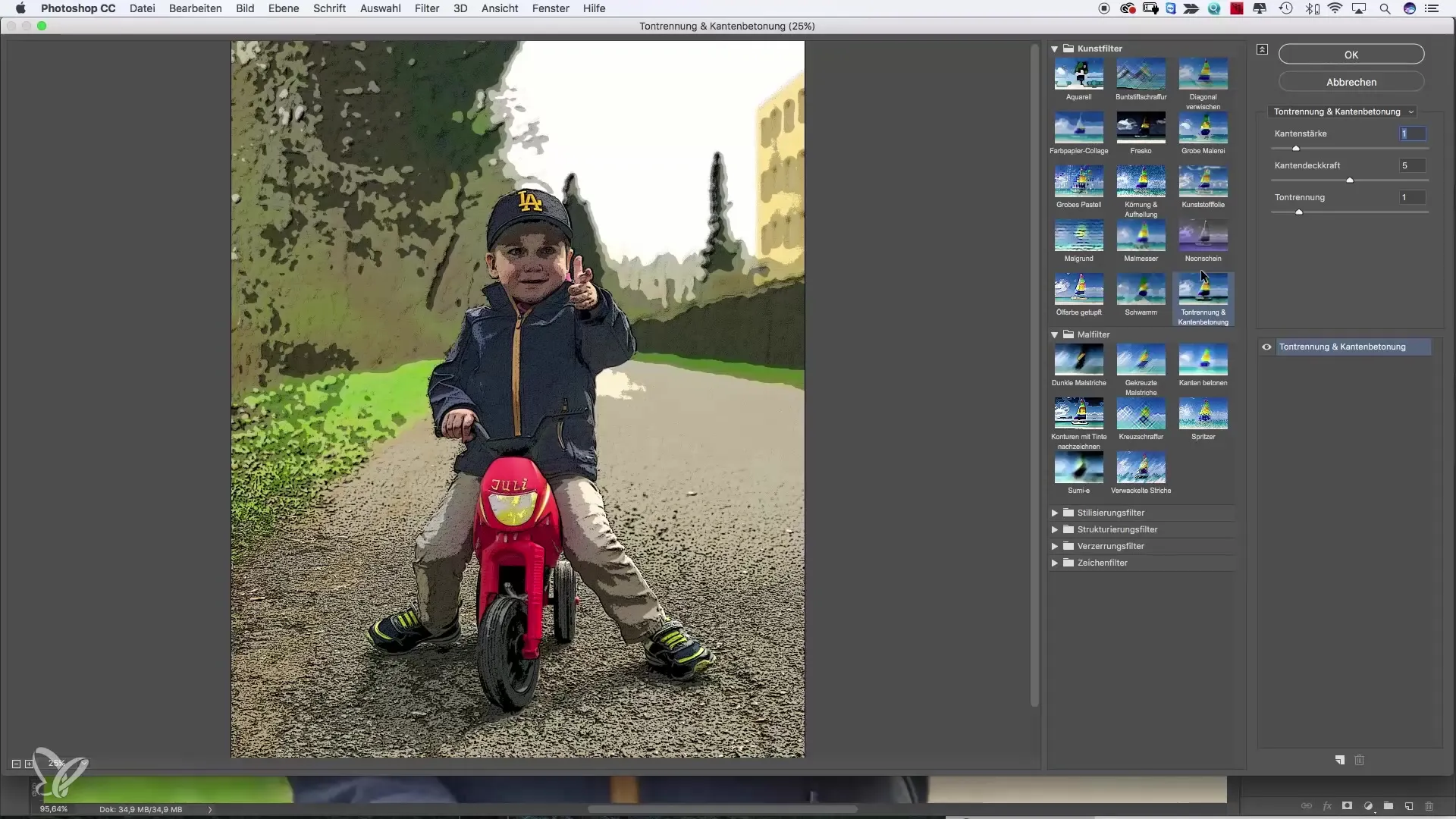
Résumé – Galerie de filtres dans Photoshop : Création créative pour des images impressionnantes
La galerie de filtres dans Photoshop te permet de transformer de simples photos en œuvres d'art uniques. Expérimente avec différents filtres et ajustements pour obtenir les meilleurs résultats et développer ta propre empreinte personnelle. N'oublie pas de continuer à pratiquer tes nouvelles compétences et d'explorer constamment de nouvelles techniques.
Questions fréquentes
Quels types de filtres existe-t-il dans la galerie de filtres ?Il existe une multitude de filtres, tels que les filtres de dessin, de distorsion, de structuration et de peinture.
Puis-je ajuster les filtres ?Oui, chaque filtre peut être adapté à tes besoins pour obtenir différents effets.
Les filtres sont-ils seulement pour les images de mauvaise qualité ?Non, tu peux appliquer les filtres à tous types d'images pour obtenir des effets créatifs.
Comment puis-je sauvegarder les images modifiées ?Tu peux sauvegarder ton image modifiée en cliquant sur « Fichier » puis sur « Enregistrer sous ».
Puis-je utiliser la galerie de filtres pour des images professionnelles ?Absolument ! La galerie de filtres peut également être appliquée à des images de haute qualité pour créer des effets intéressants.


